如何在Win10中设置禁止远程协助通过专用网络防火墙通信
今天给大家介绍一下如何在Win10中设置禁止远程协助通过专用网络防火墙通信的具体操作步骤。
1. 首先打开电脑,进入桌面,点击左下角的"开始"图标。

2. 在打开的菜单中,依次选择"W---Windows 系统---控制面板"选项。
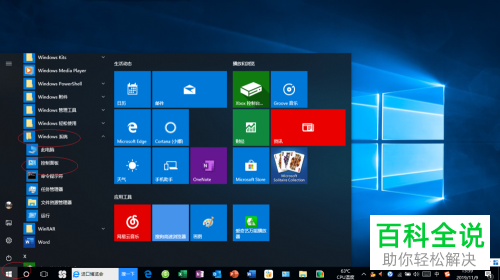
3.在打开的控制面板页面,选择"系统和安全"选项,打开。
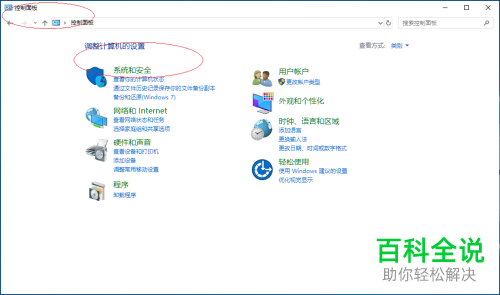
4. 在打开的"系统和安全"页面,点击"Windows Defender 防火墙"选项。

5. 在打开的"Windows Defender 防火墙"页面,点击左上方的"允许应用或功能通过Windows Defender 防火墙"选项。

6. 在弹出的"允许程序通过Windows Defender 防火墙通信"窗口中,点击右侧的"更改设置"按钮。

7. 在下方将"允许的应用和功能---远程协助"、"允许的程序和功能---远程协助---专用"选项前面的勾选取消掉,

8 最后,点击底部的确定按钮即可完成设置。

以上就是如何在Win10中设置禁止远程协助通过专用网络防火墙通信的具体操作步骤。
赞 (0)

